ኮላጅ በመፍጠር ሂደት ውስጥ ከበስተጀርባው ጋር ሲሰሩ የሚከሰቱት ዋና ዋና ችግሮች ቀደም ሲል የራሱ ግልጽ ያልሆነ ዳራ ካለው ምስል ጋር የጀርባ ምስል ከማከል ጋር የተቆራኙ ናቸው ፡፡ የንብርብሩን ክፍል በመሸፈን እነዚህን ችግሮች መፍታት ይችላሉ ፡፡
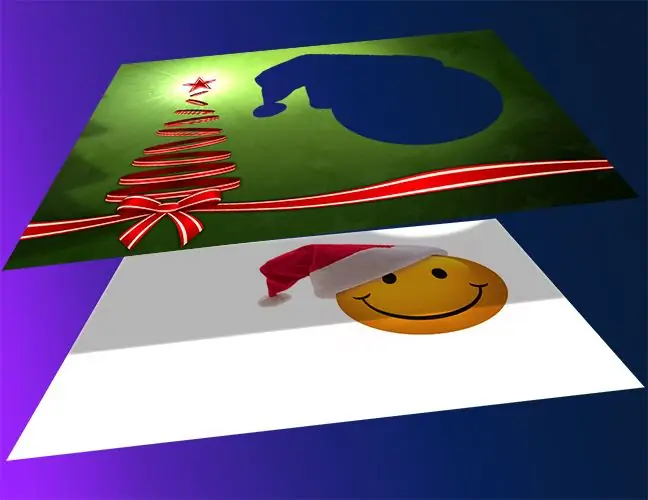
አስፈላጊ ነው
- - የፎቶሾፕ ፕሮግራም;
- - ምስል;
- - ከበስተጀርባ ያለው ፋይል።
መመሪያዎች
ደረጃ 1
ከፋይል ምናሌው ውስጥ የተከፈተውን አማራጭ በመጠቀም ለአዲሱ የበስተጀርባ ተደራቢ እና በፎቶሾፕ ውስጥ ለሚገኘው የጀርባ ፋይል ምስሉን ይክፈቱ ፡፡ የመንቀሳቀስ መሣሪያን በመጠቀም የተፈጠረውን ኮላጅ መሠረት በሆነው ነገር ጀርባውን ወደ ሰነድ መስኮቱ ይጎትቱት።
ደረጃ 2
አስፈላጊ ከሆነ የአንዱን ምስሎች መጠን ያስተካክሉ። የላይኛውን ንብርብር ለመለወጥ የስዕሉን መጠኖች ለመጠበቅ የ Shift ቁልፍን በመያዝ የአርትዖት ምናሌውን ነፃ የመለወጥ አማራጭን ይተግብሩ። ዝቅተኛውን ንብርብር መጠን ለመለካት በአዲሱ የንብርብር ምናሌ ውስጥ ከበስተጀርባ አማራጩን በንብርብር ይክፈቱት።
ደረጃ 3
የስዕሉን ዋናውን ዳራ ሙሉ በሙሉ ለመተካት የአዲሱን ዳራ ከፊሉን በመደበቅ የፊት ለፊት እቃ ላይ በመመርኮዝ ጭምብል መፍጠር ያስፈልግዎታል ፡፡ በላይኛው ምናሌ ደብቅ ንብርብሮች አማራጭ የላይኛው ንብርብርን ታይነት ያጥፉ እና በመጨረሻው የኮላጅ (ኮላጅ) ስሪት ውስጥ የሚቀረው ምስል ይምረጡ። የነገሩን ይዘቶች በላስሶ መሣሪያ መከታተል ይችላሉ ፣ ወይም የነገሮች ዝርዝር የቀጥታ መስመር ክፍሎችን የያዘ ከሆነ ፣ ባለ ብዙ ጎን ላሶ።
ደረጃ 4
ኤክስትራክት ማጣሪያን በመጠቀም ይበልጥ ውስብስብ በሆኑ ዱካዎች ቅርፅን መምረጥ ይችላሉ ፡፡ የቅንብሮች መስኮቱን ከመክፈትዎ በፊት ከተመረጠው ነገር ጋር አንድ የተባዛ ንብርብር Ctrl + J ቁልፎችን በመጠቀም በሰነዱ ላይ ይጨምሩ እና በቅጂው ላይ ከ Extract ጋር ይሥሩ ፡፡ ማጣሪያው በትክክል ባይሰራም እንኳን ይህ የምስሉን ጥቃቅን ዝርዝሮች ለማቆየት ይረዳዎታል። Extract ን በመተግበር ምርጫውን ለመጫን በተሰራው ንብርብር ድንክዬ ላይ Ctrl ጠቅ ያድርጉ ፡፡
ደረጃ 5
ወደ ላይኛው ንብርብር ይሂዱ እና በንብርብር ምናሌው ላይ ባለው የማሳያ ንብርብሮች አማራጭ ያብሩት። በንብርብሮች ቤተ-ስዕል በታችኛው ፓነል ውስጥ ያለውን የንብርብር ሽፋን ጭምብል አክልን ጠቅ በማድረግ በአዲሱ የጀርባ ክፍል ውስጥ አንድ አካል ከሽፋኑ ስር ይደብቁ ፡፡ የፊት ለፊት ነገርን የሚሸፍን የንብርብር ክፍልን ለማስወገድ የተገኘውን ጭምብል ለመገልበጥ Ctrl + I ን ይጫኑ ፡፡
ደረጃ 6
በታችኛው ሽፋን ላይ በተኛው ነገር ላይ የመብራት ውጤት ካለ የመብራት ተፅእኖዎችን ማጣሪያ በመጠቀም መብራቱን በአዲስ ዳራ ላይ ያስመስሉት ፡፡ ከዚህ ማጣሪያ ጋር በትክክል ለመስራት የሰነዱን የሚታዩ የንብርብሮች አሻራ ለመፍጠር የ Shift + Ctrl + Alt + E ጥምርን ይጠቀሙ። በማጣሪያ ምናሌው ውስጥ ካለው የጨረታ አማራጭ ጋር የመብራት ተፅእኖዎች ቅንብሮችን ይክፈቱ እና ከዚህ በታች ካለው ምስል ጋር ካለው ብርሃን ጋር በተፈጥሮው እንዲቀላቀል የንብርብር መብራቱን ያስተካክሉ።
ደረጃ 7
በማጣሪያ ማቀነባበሪያ ምክንያት በአዲስ ዳራ ላይ የገባ አንድ ነገር ሁለት ጊዜ ተበራ ፡፡ ይህንን ለመጠገን በብርሃን ንብርብር ላይ ጭምብል ይጨምሩ ፡፡ የ Ctrl ቁልፍን በመያዝ ጭምብል አዶውን ጠቅ በማድረግ በመድረኩ ላይ ካለው ጭምብል ላይ ምርጫውን ከጀርባው ምስል ጋር ይጫኑ ፡፡ ምርጫው ነገሩን ብቻ እንዲዘጋ ለማድረግ የ Shift + Ctrl + I ቁልፎችን ይጠቀሙ ፡፡ የቀለም ባልዲ መሣሪያውን ያብሩ እና በኦፕራሲዮኑ ውስጥ ወደ ሃያ በመቶው ከተቀናበረው ጋር በመብራት ጭምብል ላይ ምርጫውን በጥቁር ይሙሉ። በእቃው ላይ ያለው ብርሃን በጣም ብሩህ ሆኖ ከቀጠለ የቀለም ባልዲውን እንደገና ይተግብሩ።
ደረጃ 8
በአዲሱ ዳራ ላይ የተለጠፈውን ነገር የሚጥል ጥላን ማከል ይችላሉ። ይህንን ለማድረግ ወደ ኮላጅ አዲስ ንብርብር ለማከል የ Ctrl + Shift + N ቁልፎችን ይጠቀሙ። ምርጫውን ከጀርባው ጭምብል ይጫኑ ፣ ይገለብጡት እና በአዲስ ንብርብር ላይ በጥቁር ይሙሉት ፡፡ ምርጫውን በ Ctrl + D ያስወግዱ። የአርትዖት ምናሌው የ “ትራንስፎርሜሽን” ቡድን (Distort) አማራጭን በመጠቀም የጥላውን ቅርፅ ይለውጡ። ለሱ ንብርብር ኦፕሬሽኑን በማስተካከል ጥላው ግልጽ እንዲሆን ያድርጉ ፡፡
ደረጃ 9
አንድ ፋይል ከሁሉም ንብርብሮች ጋር ለማስቀመጥ የፋይል ምናሌውን እንደ አስቀምጥ አማራጭን ይጠቀሙ እና የፒ.ዲ.ዲ ቅርጸቱን ይምረጡ ፡፡ ሰነዱን እንደ የ.jpg"







